Plugin ký số là phần mềm hỗ trợ kết nối phần mềm chữ ký số với các hệ thống hoặc website khác, nhờ đó người dùng có thể thực hiện ký giao dịch điện tử. Bên cạnh plugin của chính nhà cung cấp chữ ký số, người dùng còn cần tải và cài đặt plugin của một số bên thứ 3 (ví dụ như plugin ký số của cơ quan Thuế nếu muốn ký số trong khai báo Thuế điện tử). Tuy nhiên, trong một số trường hợp ngay cả khi đã tải về plugin, người dùng vẫn bị báo lỗi không ký số được. Trong bài viết này, hãy cùng oneSME xác định rõ nguyên nhân bạn gặp phải lỗi chưa cài đặt plugin ký số và khắc phục nhanh chóng để tiếp tục giao dịch hiệu quả.
Sau đây là những nguyên nhân thường gặp liên quan đến plugin ký số, bạn có thể dựa vào biểu hiện nêu trong bảng để xác định nguyên nhân lỗi, tiếp theo đó lựa chọn nội dung hướng dẫn xử lý lỗi phù hợp nhất cho tình trạng của mình ở bên dưới.
4 nguyên nhân gây ra lỗi chưa cài đặt plugin ký số
| Nguyên nhân | Biểu hiện | Cách khắc phục |
| Lỗi do chưa cài đặt plugin ký số của nhà cung cấp | Ký số trên phần mềm/hệ thống thuộc cùng nhà cung cấp với dịch vụ chữ ký số nhưng nhận được thông báo “Chưa cài đặt plugin chữ ký số”. | Truy cập website của nhà cung cấp để tải bản Plugin ký số mới nhất về máy tính và thực hiện cài đặt để sử dụng chữ ký số. |
| Lỗi chưa cài đặt plugin ký số của bên thứ 3 | Thực hiện ký số trên hệ thống giao dịch điện tử (không thuộc cùng nhà cung cấp với dịch vụ chữ ký số). Hệ thống thông báo chưa cài đặt đủ các công cụ để ký số, kèm theo link tải plugin. | Tải plugin về theo hướng dẫn trong thông báo, rồi thực hiện cài đặt cho phép plugin hoạt động. |
| Lỗi không gọi được hàm thực thi plugin ký số | Đã cài plugin nhưng do website thực hiện giao dịch điện tử có thiết lập bảo mật nên việc kết nỗi plugin với trình duyệt không thể thực hiện. | Thiết lập lại bảo mật trong phần cài đặt trình duyệt để cho phép plugin có thể hoạt động. |
| Lỗi đã cài nhưng chưa bật plugin ký số | Người dùng sau khi cài Plugin ký số và thiết lập lại cổng bảo mật cho trình duyệt nhưng khi chọn ký số Token vẫn báo lỗi. | Cài đặt lại bản java mới nhất cho thiết bị máy tính. |
| Lỗi do chưa cập nhật plugin ký số phiên bản mới nhất | Phiên bản hiện tại của plugin không giống với phiên bản mới nhất được cung cấp bởi nhà phát triển. | Cập nhật phiên bản mới nhất của phần mềm chữ ký số, ứng dụng, website. Hoặc liên hệ với nhà cung cấp để được hỗ trợ giải quyết sự cố. |
| Lỗi plugin ký số xung đột với các phần mềm khác trên máy tính | Trình duyệt bị treo hoặc chậm hơn bình thường khi sử dụng plugin ký số.
Máy tính cảnh báo về việc plugin ký số đang gây ra các vấn đề an ninh hoặc bảo mật. |
Chỉ kết nối một USB Token trong từng giao dịch cụ thể với chữ ký số. |
1. Lỗi do chưa cài đặt plugin ký số của nhà cung cấp
Chi tiết nguyên nhân: Thông thường khi sử dụng chữ ký số của một nhà cung cấp, người dùng cần đồng thời cài thêm plugin hỗ trợ ký số của nhà cung cấp này để thực hiện được thao tác ký trên các hệ thống giao dịch điện tử khác. Ví dụ như với chữ ký số VNPT, người dùng cần cài đặt plugin chữ ký số do VNPT cung cấp để có thể thực hiện ký trên phần mềm hóa đơn điện tử VNPT Invoice hoặc hợp đồng điện tử VNPT Econtract.
Biểu hiện nhận biết nguyên nhân này: Sự cố này được hệ thống thông báo: “Chưa set license cho Plugin ký số” ngay trên màn hình.
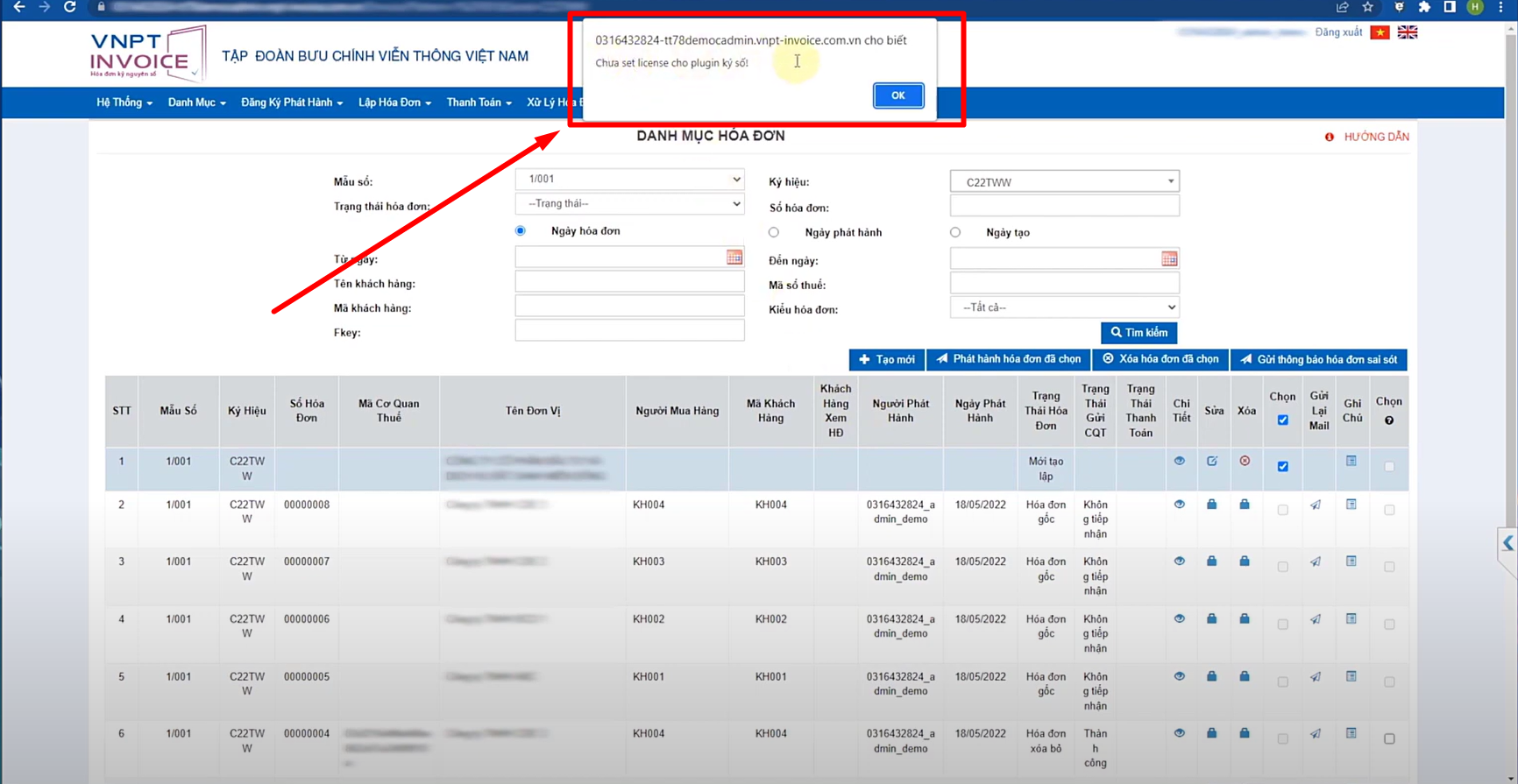
Các bước khắc phục lỗi:
Dưới đây là hướng dẫn các bước cài đặt plugin ký số dành cho người dùng sử dụng chữ ký số VNPT CA. Nếu bạn sử dụng phần mềm khác, hãy tra cứu link tải plugin sau đó thực hiện các bước tương tự.
Bước 1: Vào trang kyso.vnpt-ca.vn để chọn Tải về.
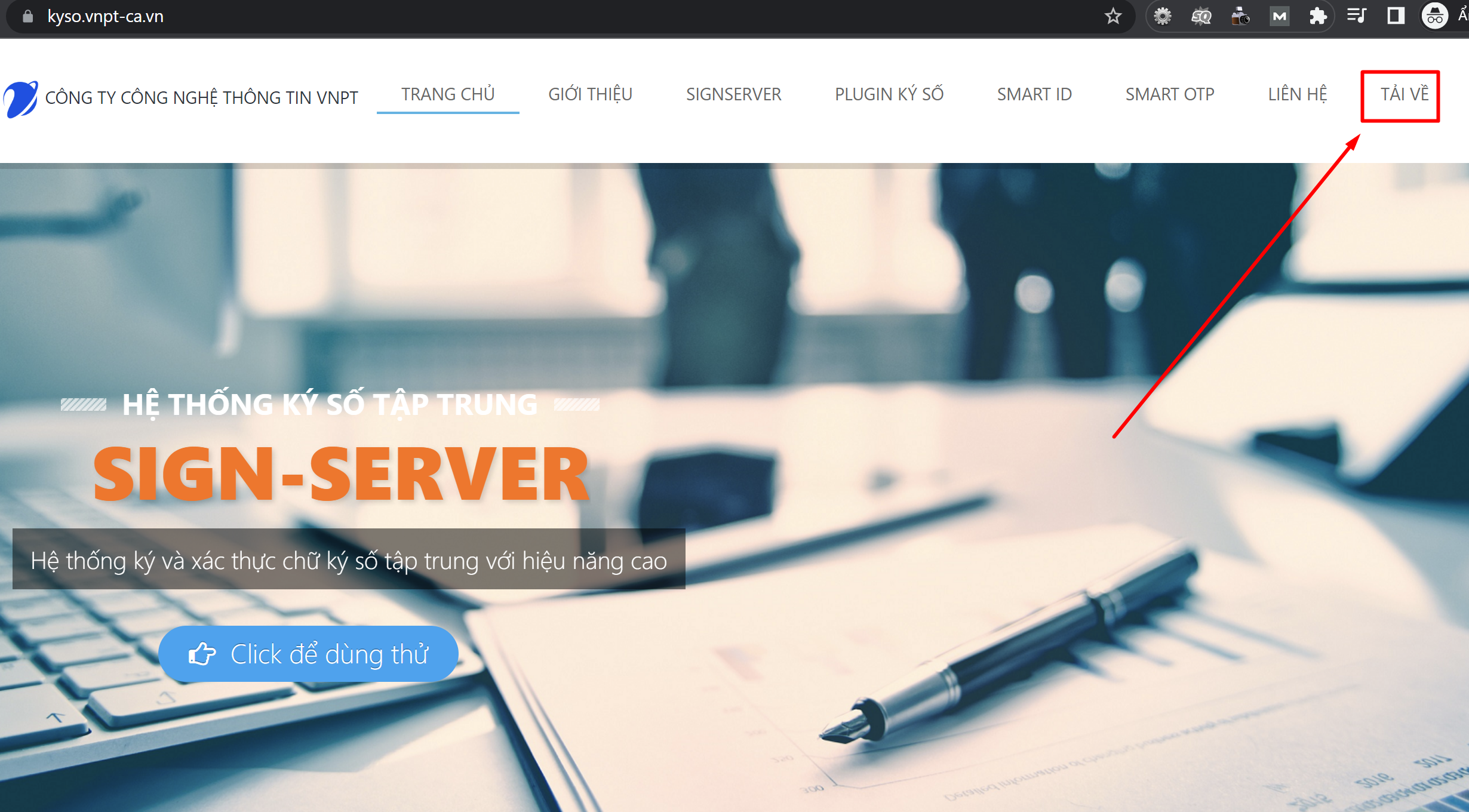
Bước 2: Chọn Tất cả các Phiên bản.
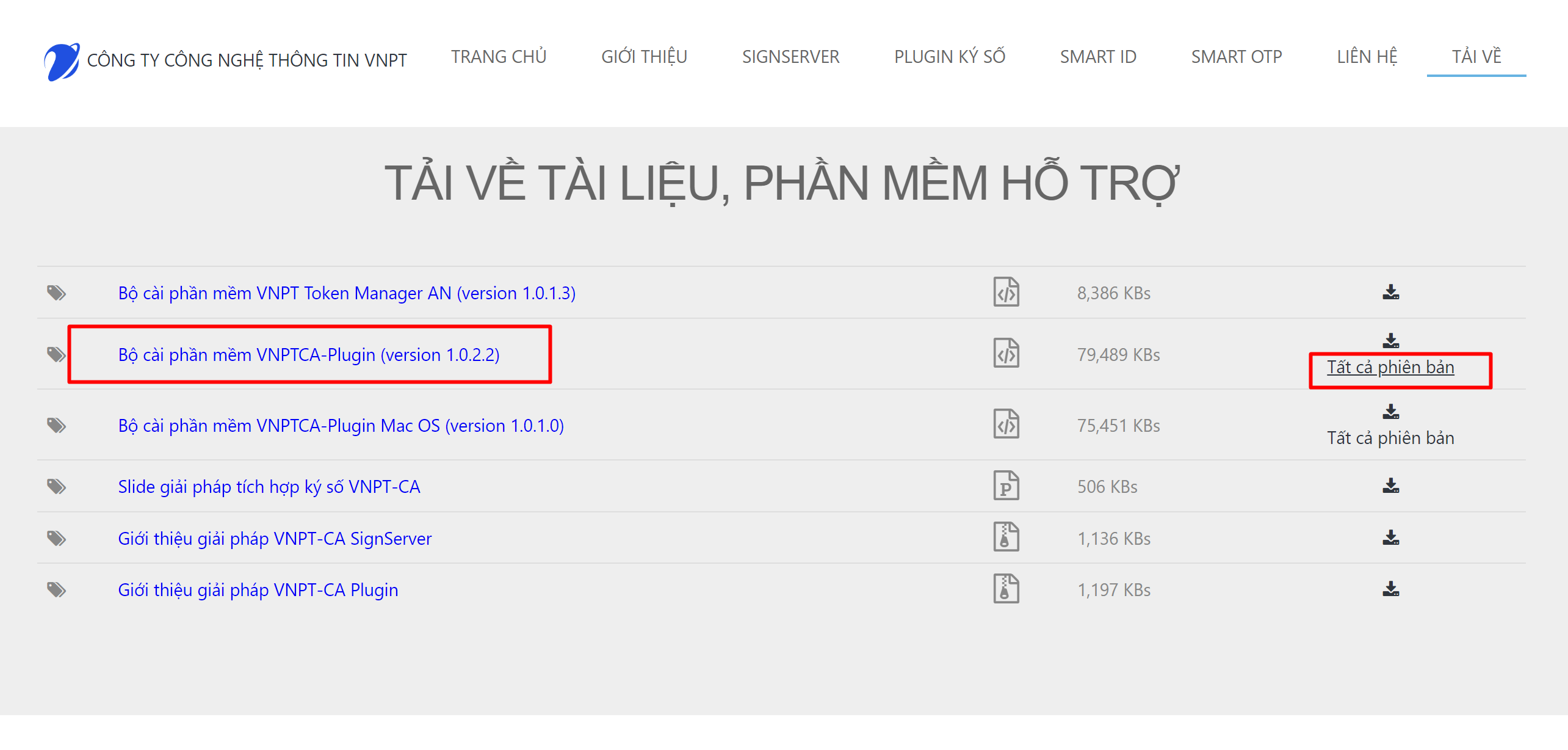
Bước 3: Chọn tải xuống phiên bản VNPT – CA Plugin version 1.0.1.9
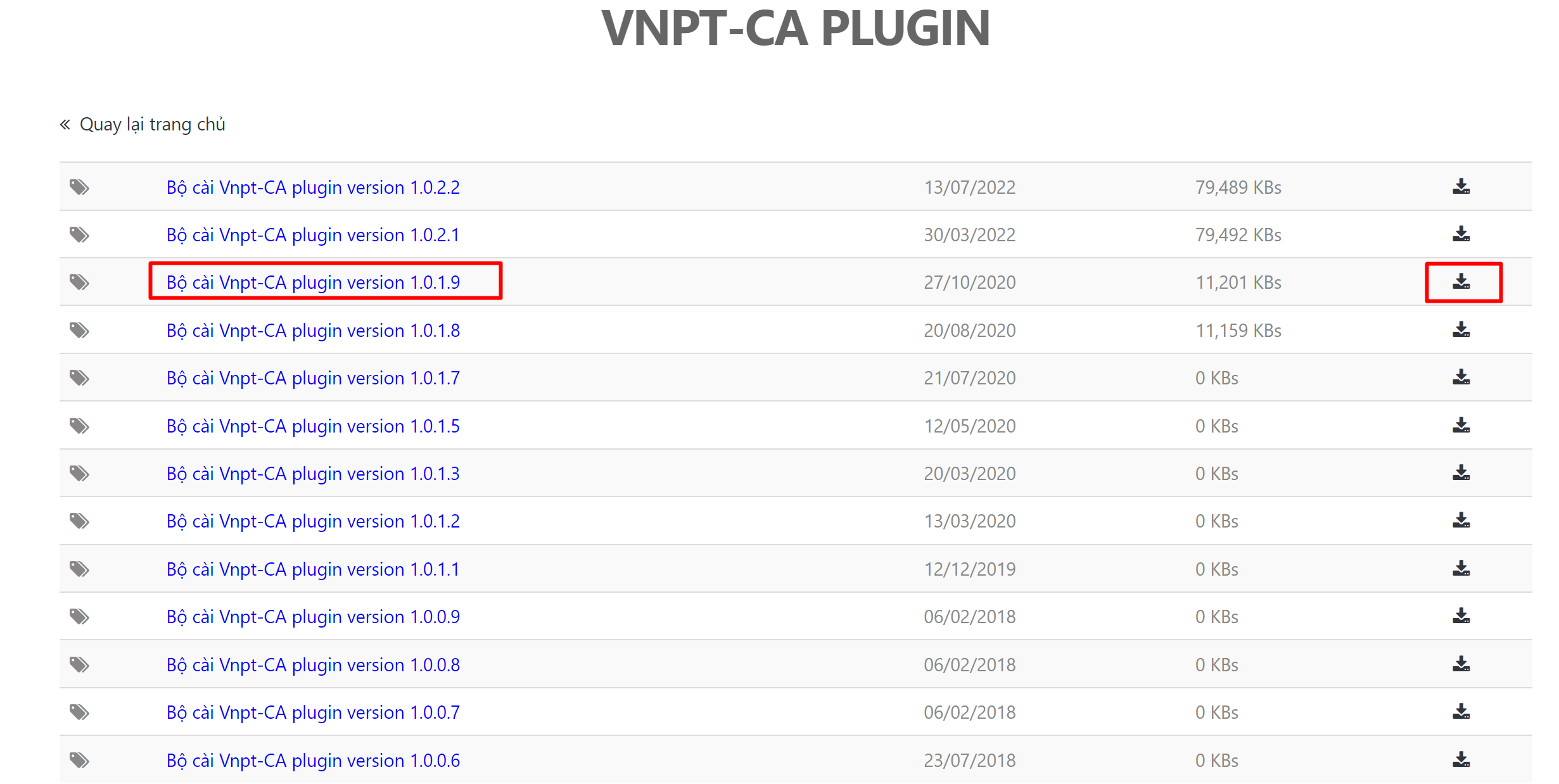
Bước 4: Chọn thư mục mà bạn muốn để lưu trữ plugin ký số
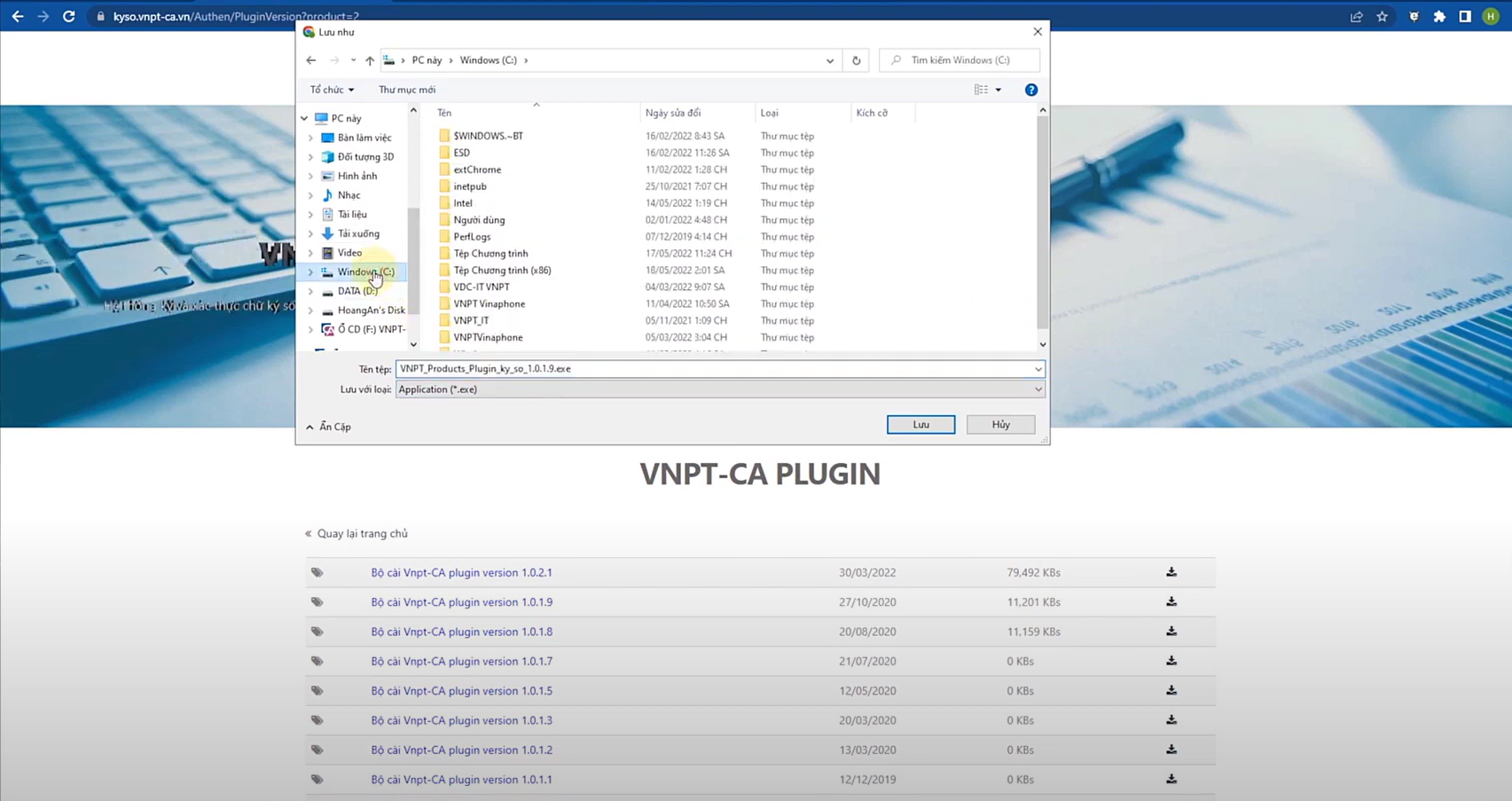
Bước 5: Mở tệp tin đã tải và chọn Run/Chạy để tiếp tục Cài đặt. Ở bước này, người dùng cần đọc và chấp nhận theo các điều khoản sử dụng. Sau đó chọn địa chỉ để cài đặt tệp tin.
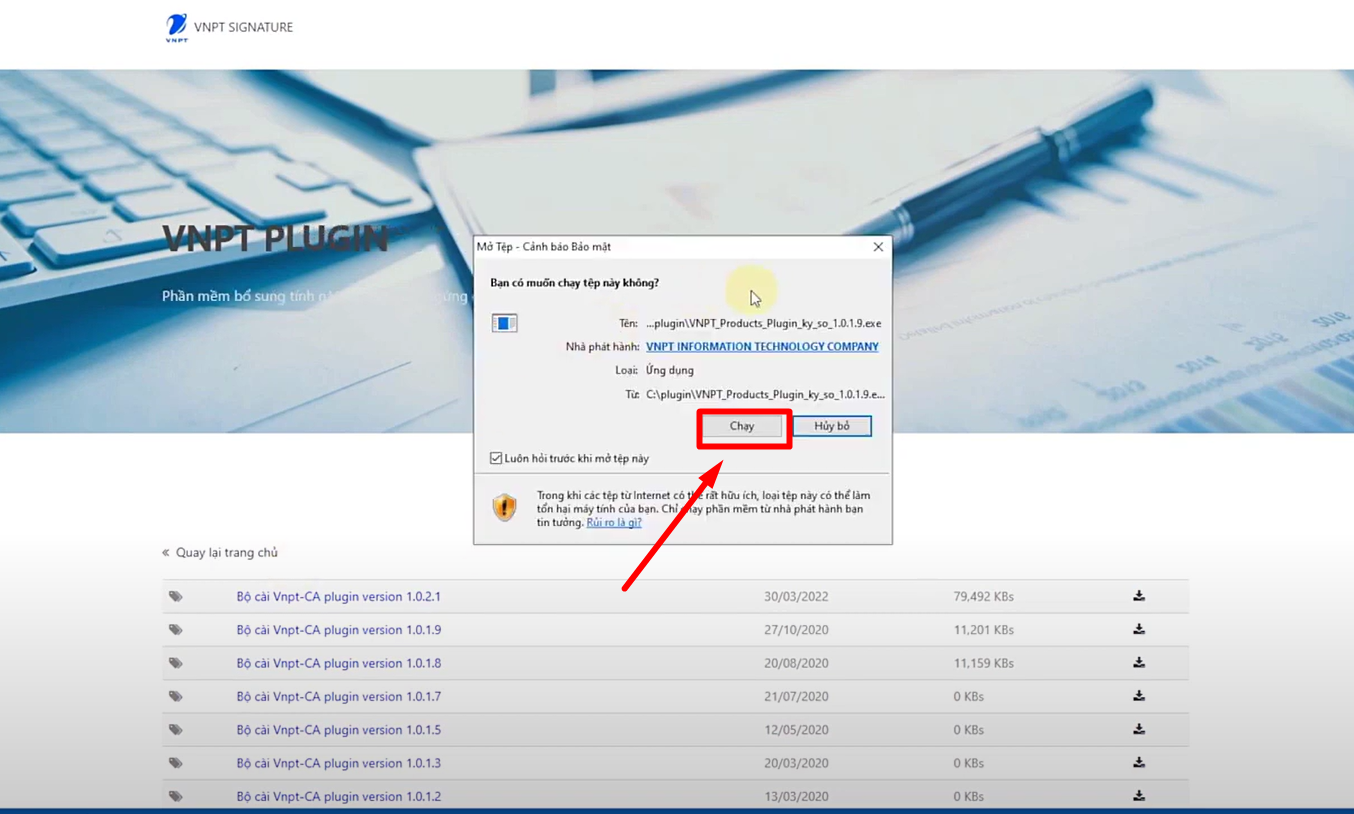
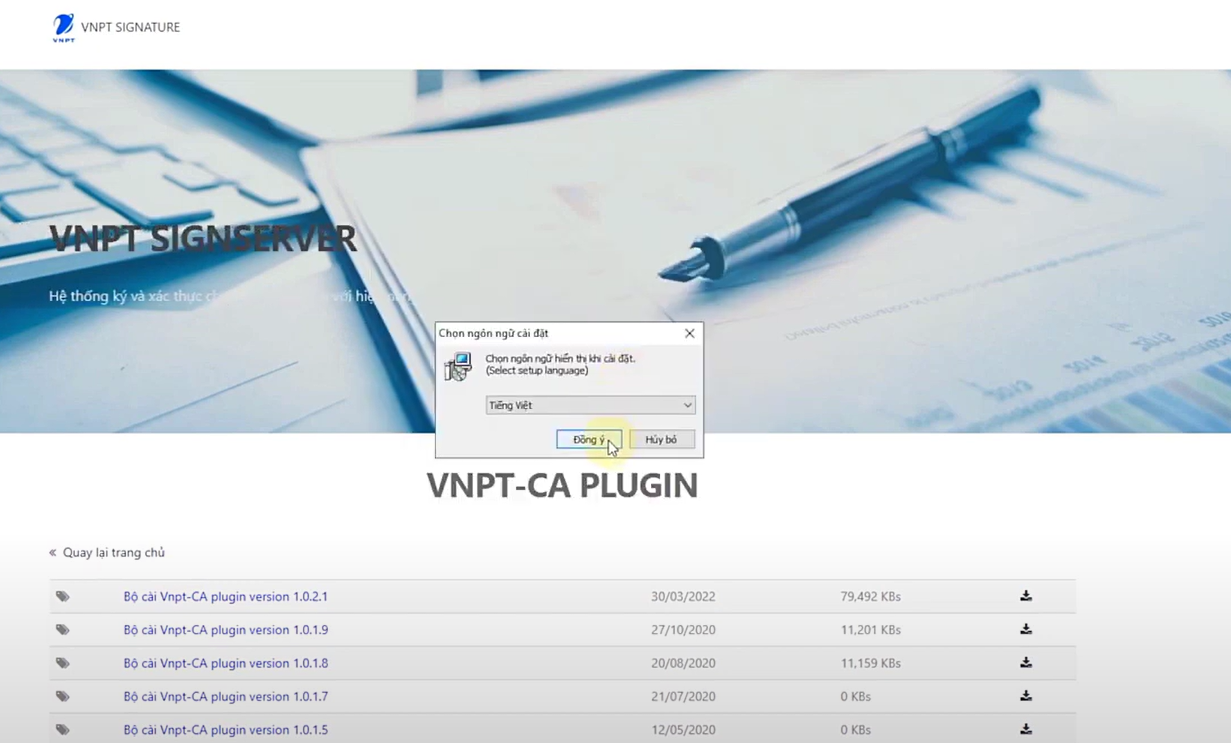
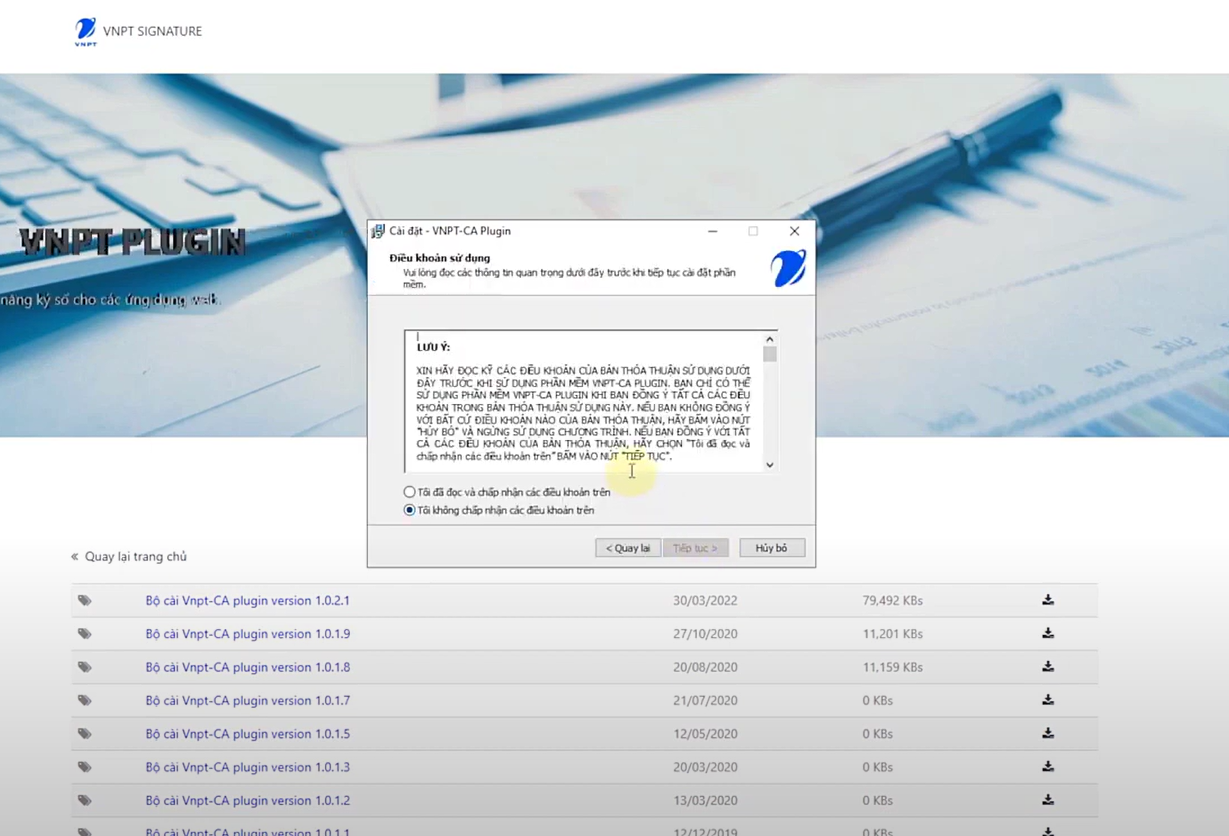
Bước 6: Đóng phần cài đặt sau khi hoàn thành các bước trên
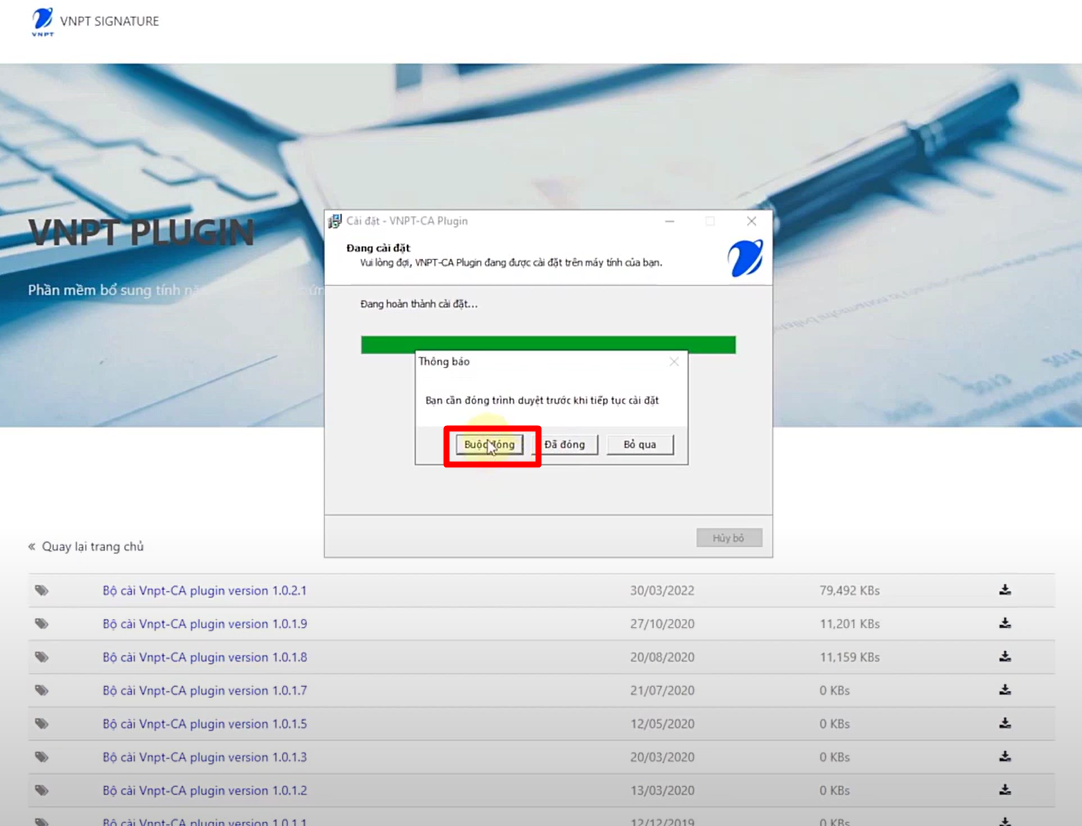
Bước 7: Mở trình duyệt Chrome trên máy tính và tìm kiếm chrome://flags/. Sau đó nhấn nhấn Enabled theo các mục trong mẫu và nhấn Relaunch để khởi động lại trình duyệt.
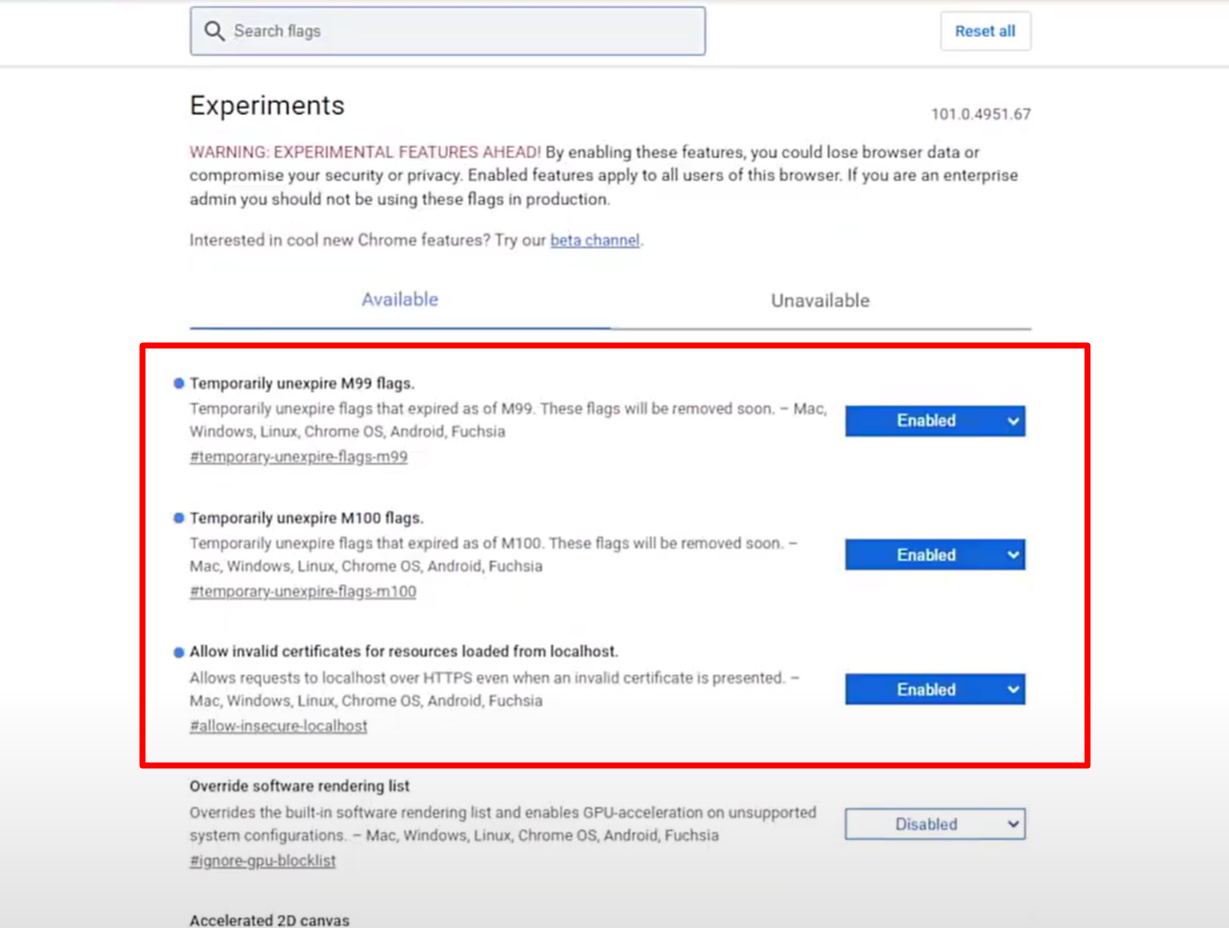
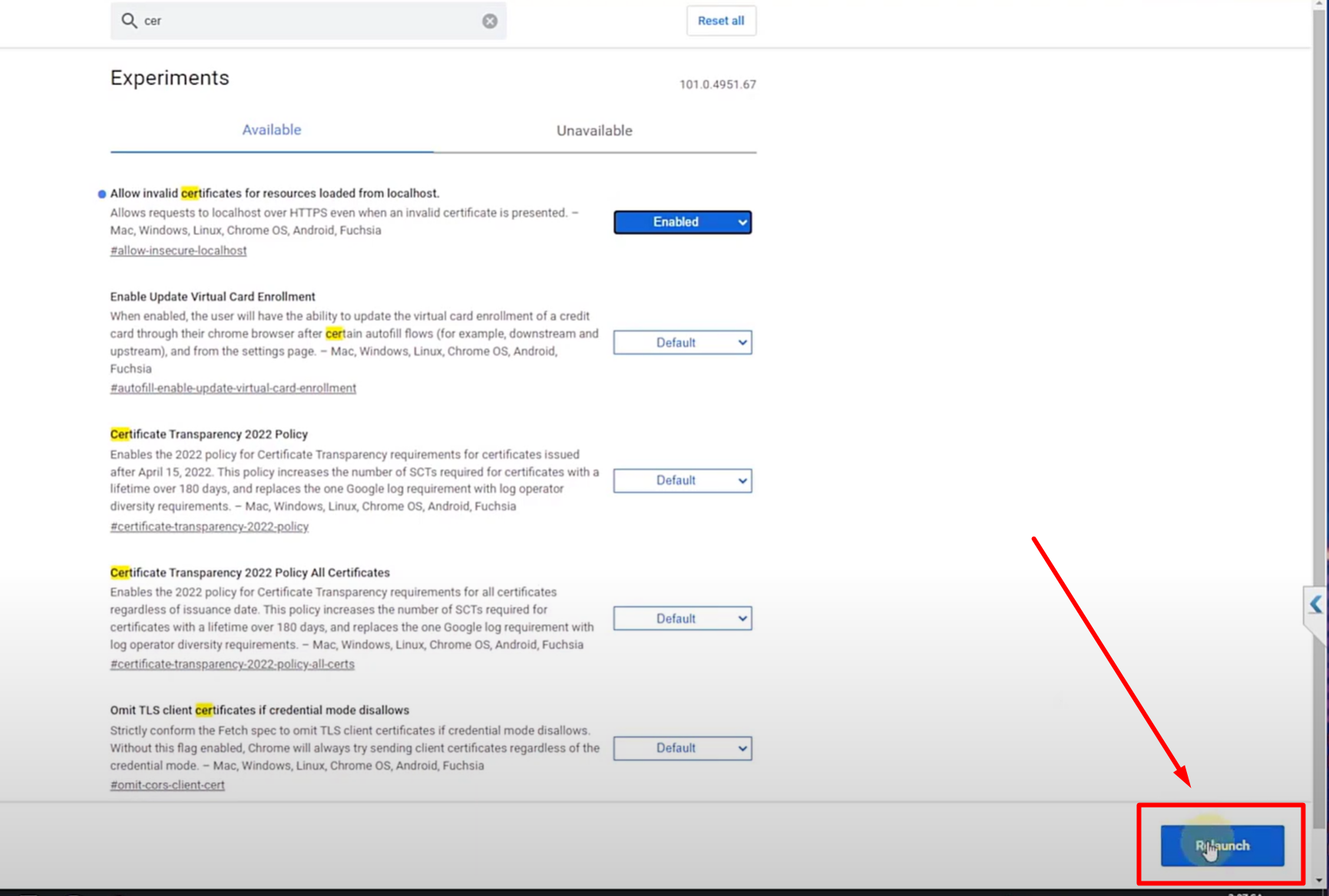
Bước 8: Quá trình cài đặt plugin chữ ký số đã hoàn tất. Người dùng đăng nhập lại vào hệ thống muốn thực hiện giao dịch với chữ ký số và thực hiện thao tác ký số như bình thường.
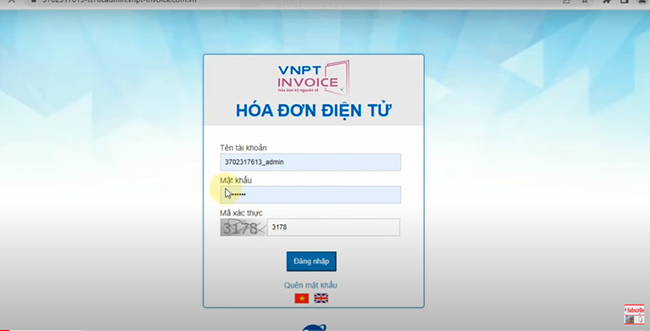
Chi tiết các bước thực hiện bạn có thể tham khảo lại một lần nữa qua video sau đây:
| Lưu ý:
Plugin chữ ký số của nhà cung cấp dịch vụ chứng thực chữ ký số thường chỉ hỗ trợ hoạt động ký trên những phần mềm/hệ thống giao dịch điện tử cũng do nhà cung cấp đó xây dựng. Nếu người dùng muốn thực hiện ký số trên các phần mềm/hệ thống khác sẽ cần cài đặt plugin ký số do bên thứ 3 – bên quản lý phần mềm/hệ thống đó cung cấp. |
>> Khi mới bắt đầu sử dụng chữ ký số có thể bạn sẽ gặp phải nhiều vướng mắc. Hãy tham khảo ngay bài viết cách sử dụng chữ ký số VNPT để được hướng dẫn chi tiết làm quen với phần mềm và thực hiện ký số hiệu quả
2. Lỗi chưa cài đặt plugin ký số của bên thứ 3
Chi tiết nguyên nhân: Một số hệ thống giao dịch điện tử như Thuế điện tử sẽ yêu cầu người dùng cài đặt plugin ký số riêng.
Biểu hiện nhận biết nguyên nhân này: Người dùng dù đã cài đặt phần mềm chữ ký số, plugin của nhà cung cấp phần mềm nhưng khi giao dịch trên hệ thống vẫn bị thông báo lỗi. Thông thường thông báo này sẽ kèm với đường link tải plugin phù hợp.
Các bước khắc phục lỗi:
Dưới đây là hướng dẫn cài đặt plugin ký số khi khai báo Thuế điện tử. Nếu bạn đang gặp phải lỗi chưa cài đặt plugin ký số trên hệ thống khác thì có thể tham khảo vì các thao tác sẽ khá giống nhau giữa các phần mềm.
Bước 1: Ấn tải bộ cài eSigner trong link đính kèm trên thông báo
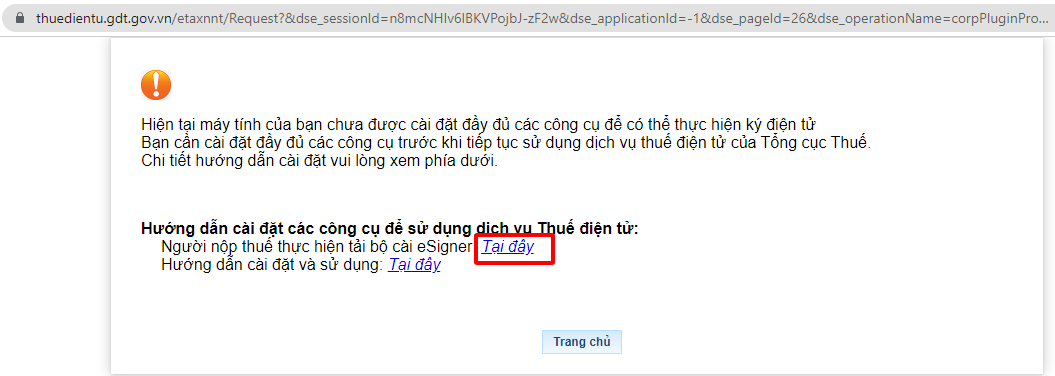
Bước 2: Sau khi quá trình tải hoàn tất, thực hiện cài đặt phần mềm theo các bước như sau:
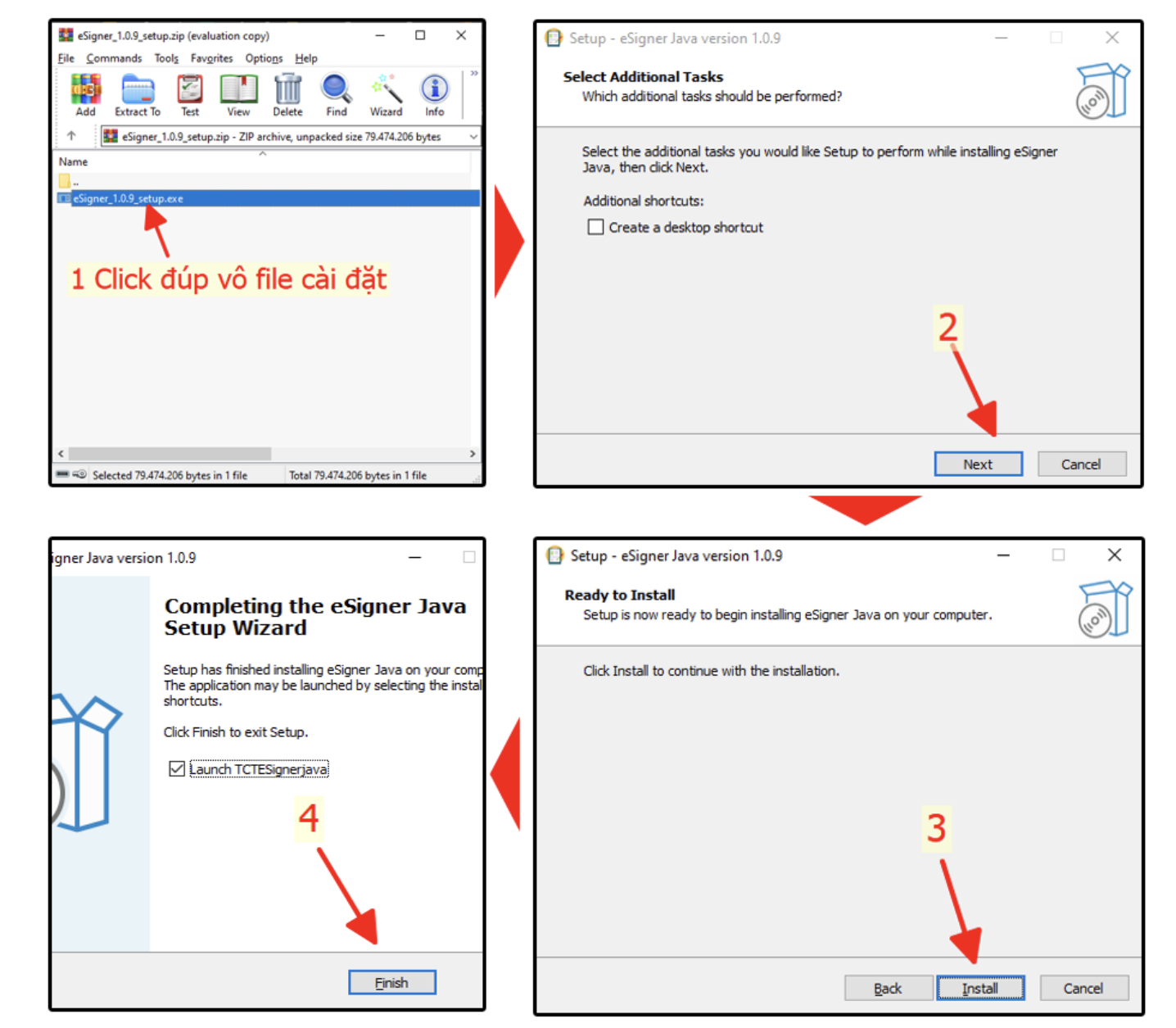
Bước 3: Kiểm tra nếu trên mà hình hiển thị thông báo “Plugin ký số đã sẵn sàng” và biểu tượng plugin xuất hiện ở thanh công cụ tức là việc cài đặt đã thành công.
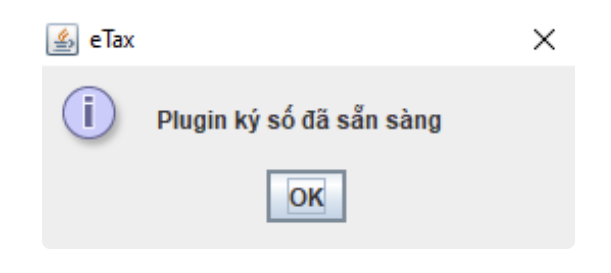
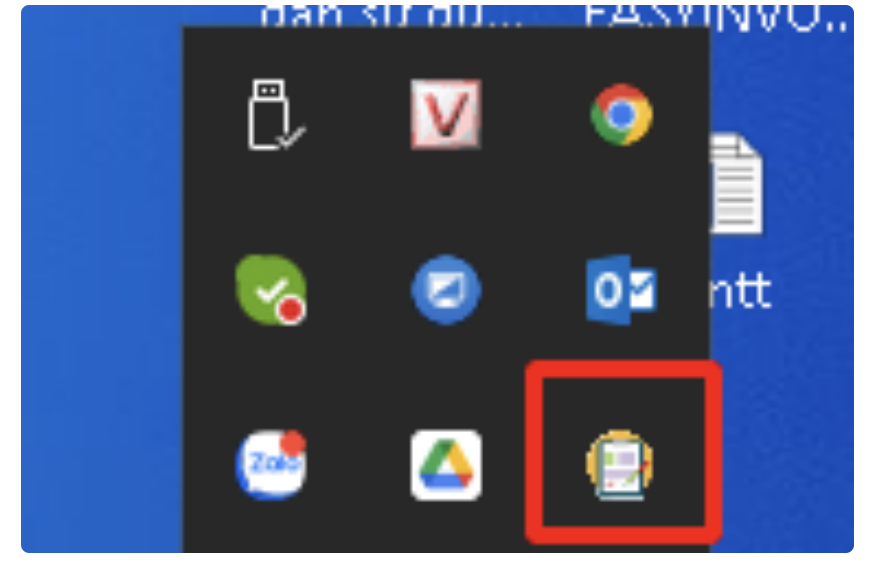
3. Lỗi không gọi được hàm thực thi plugin ký số
Chi tiết nguyên nhân: Một số website được thiết lập bảo mật, do đó dù plugin ký số đã được cài đặt nhưng lại không thể kết nối với trình duyệt.
Biểu hiện nhận biết nguyên nhân này: Hệ thống vẫn báo lỗi chữ cài đặt plugin ký số dù đã cài đặt plugin thành công trước đó.
Các bước khắc phục lỗi:
Bước 1: Mở một tab mới trên trình duyệt Chrome và gõ vào thanh tìm kiếm đoạn: chrome://flags.
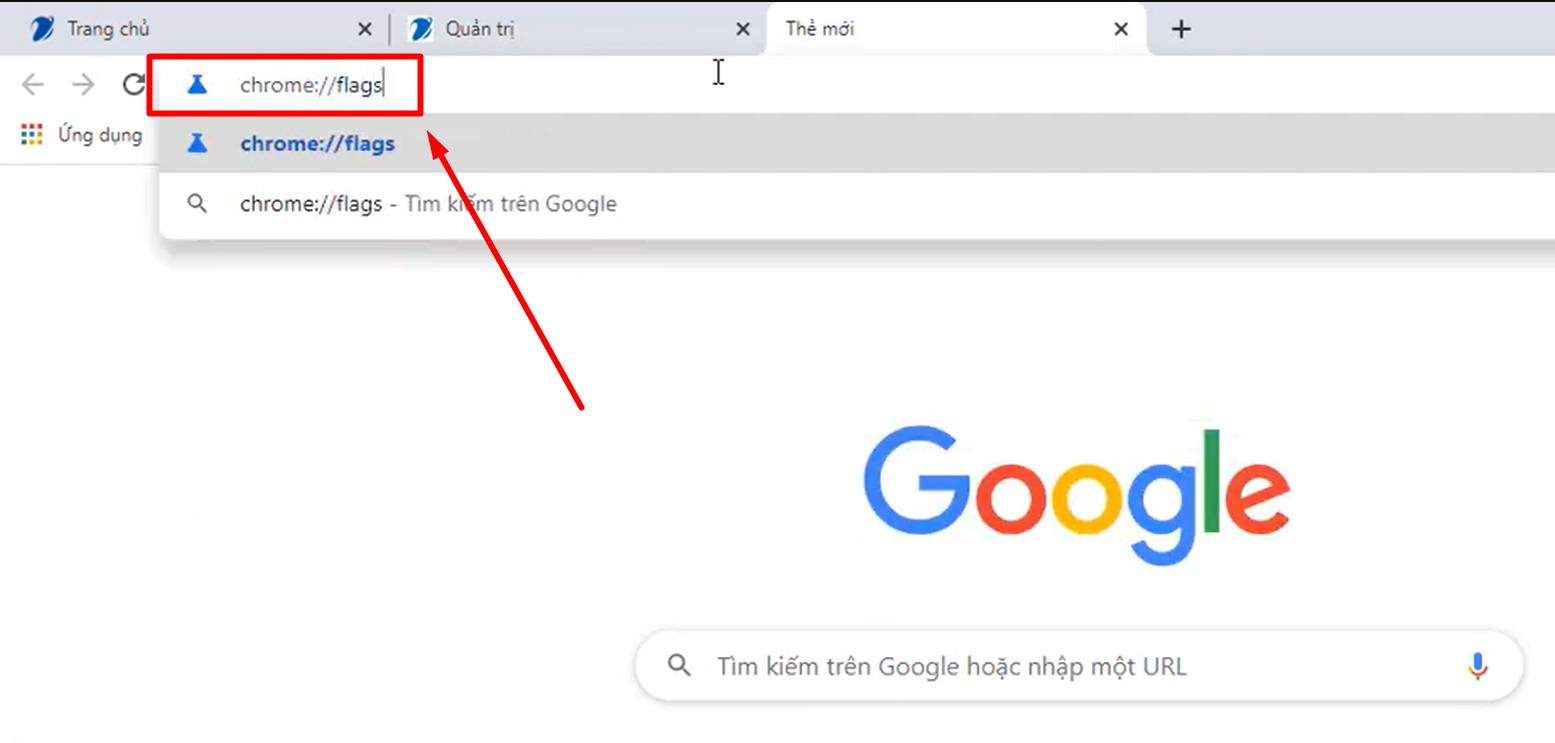
Bước 2: Trên thanh tìm kiếm, gõ localhost và ấn Enter
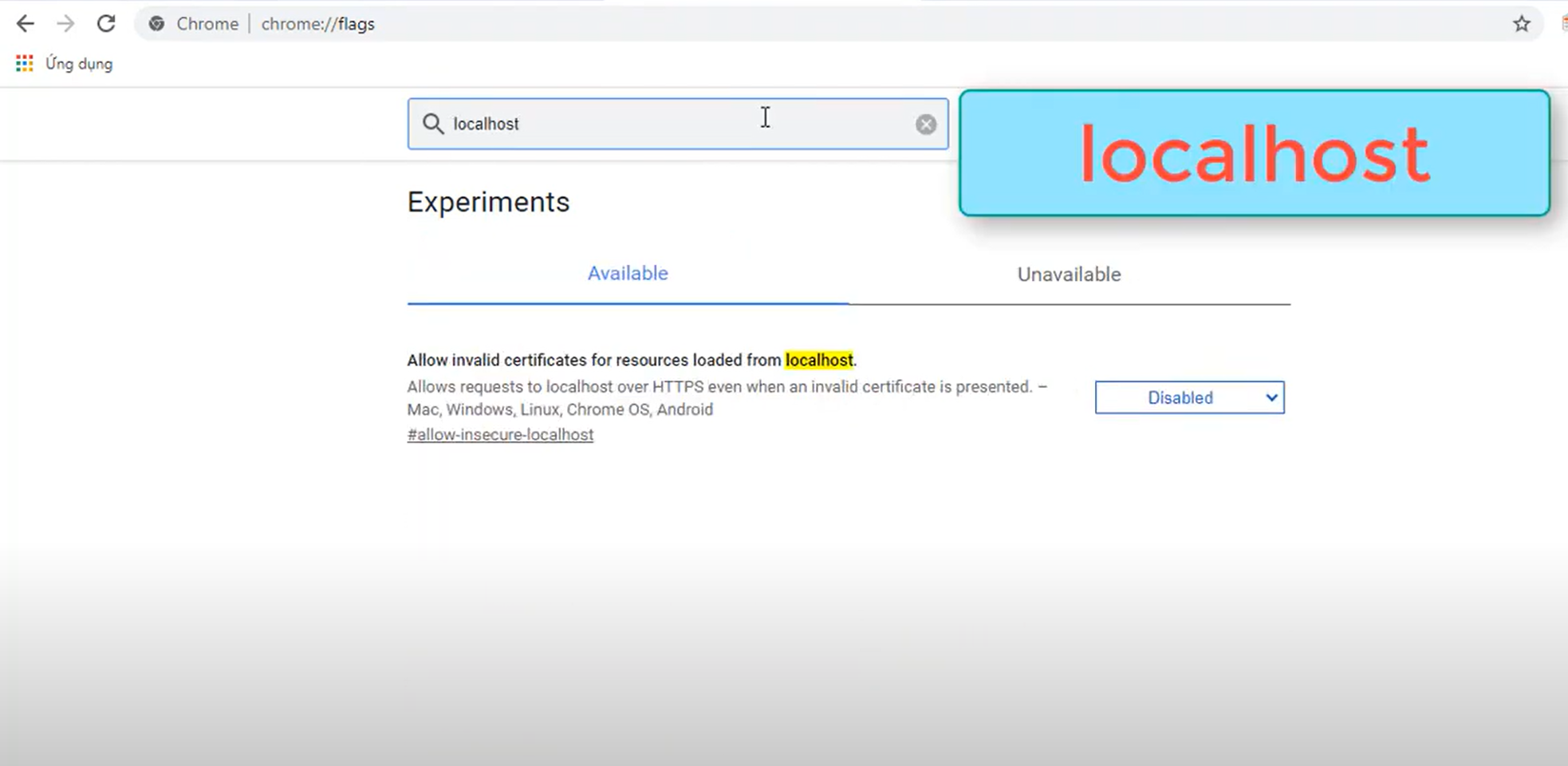
Bước 3: Tại mục Allow invalid certificates for resources loaded from localhost chọn lệnh Enabled. Sau đó ấn nút Relaunch ở cuối màn hình để hoàn tất cài đặt.
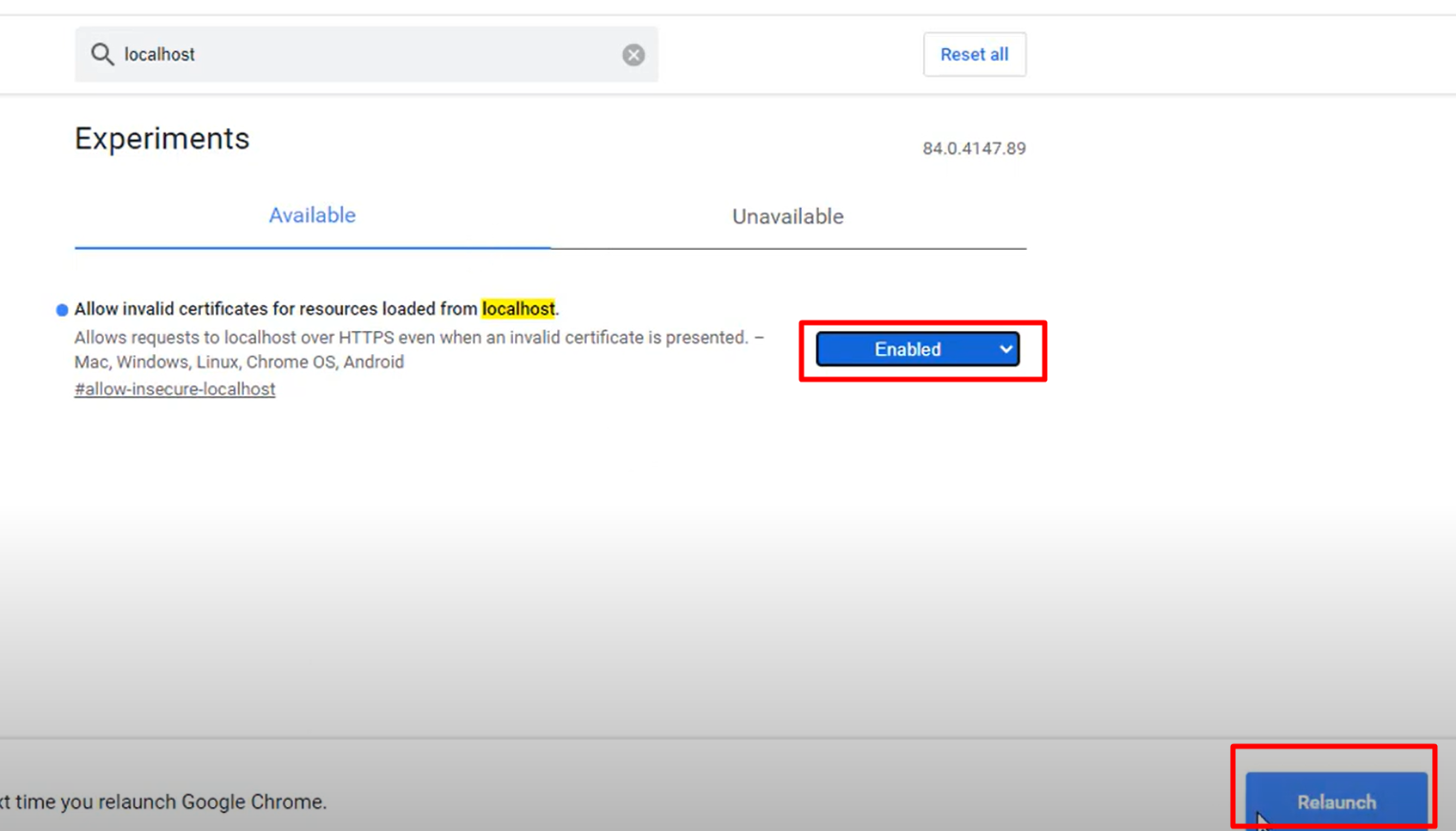
Người dùng sau khi hoàn thành các bước trên có thể tiến hành ký số như bình thường trên trình duyệt Chrome.
4. Lỗi đã cài nhưng chưa bật plugin ký số
Chi tiết nguyên nhân: Người dùng đã tải plugin ký số (của nhà cung cấp/của bên thứ 3), tuy nhiên khi khởi động lại máy tính chưa bật các plugin này lên.
Biểu hiện nhận biết nguyên nhân này:
Người dùng sau khi cài Plugin ký sóo và thiết lập lại cổng bảo mật cho trình duyệt nhưng khi chọn ký số Token vẫn báo lỗi.
Các bước khắc phục lỗi:
Bước 1: Mở hộp thoại Run bằng tổ hợp phím Window + R hoặc chọn biểu tượng Window ở góc dưới, ngoài cùng bên tay trái của thanh Taskbar.
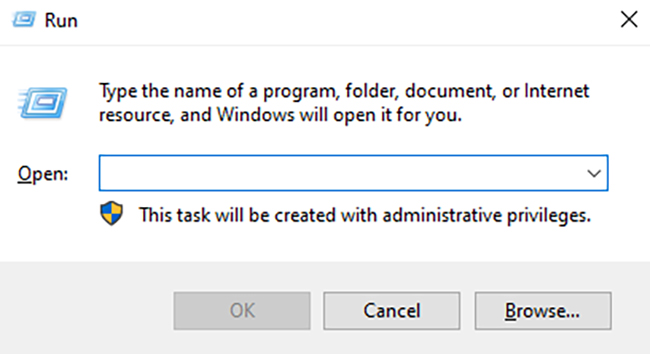
Bước 2: Gõ đường dẫn tương ứng với plugin cần bật. Ví dụ ở đây người dùng muốn bật plugin ký số của cơ quan Thuế lưu trữ tại ổ C có thể gõ “C:\Program Files (x86)\eSigner Java\eSigner.exe”, sau đó nhấn OK
Bước 3: Màn hình sẽ hiển thị thông báo bật Plugin ký số thành công như hình minh hoạt dưới.
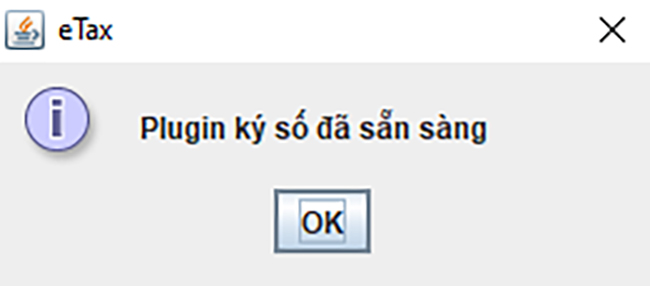
Ngoài ra, nếu người dùng đã cài đặt hiển thị plugin ký số bên ngoài màn hình desktop thì có thể click đúp vào biểu tượng để khởi động plugin mà không cần mở hộp thoại Run.
>>Xem thêm: Chữ ký số VNPT hết hạn phải làm sao? Xử trí như thế nào để tiếp tục giao dịch điện tử với chữ ký số trong thời gian ngắn nhất?
5. Lỗi do chưa cập nhật plugin ký số phiên bản mới nhất
Chi tiết nguyên nhân: Hệ thống VNPT Smart CA có nhiều phiên bản ký số. Khách hàng cần cập nhật phần mềm lên phiên bản mới nhất để sử dụng được đầy đủ các tính năng của website.
Biểu hiện nhận biết nguyên nhân này: Phiên bản hiện tại của plugin không giống với phiên bản mới nhất được cung cấp bởi nhà phát triển.
Cách khắc phục:
- Cập nhật phiên bản plugin ký số mới nhất của VNPT hiện đang là version 1.0.1.9.
- Cập nhật phiên bản phần mềm hoặc trang web VNPT Smart CA
- Nếu đã thực hiện theo 2 cách trên nhưng vẫn chưa khắc phục được sự cố, khách hàng hãy liên hệ với nhà cung cấp VNPT để được giải quyết trong thời gian sớm nhất.
6. Plugin ký số xung đột với các phần mềm khác trên máy tính
Chi tiết nguyên nhân: Do máy tính không cho phép sử dụng tài nguyên giống nhau trong cùng khoảng thời gian. Vì vậy nếu khách hàng sử dụng plugin ký số cho 2 tài liệu cùng lúc khiến xung đột xảy ra.
Biểu hiện nhận biết nguyên nhân này: Trình duyệt bị treo hoặc chậm hơn bình thường khi sử dụng plugin ký số. Đôi khi, máy tính sẽ có cảnh báo về việc plugin ký số đang gây ra các vấn đề an ninh hoặc bảo mật.
Cách xử lý: Khách hàng chỉ kết nối một USB Token trong từng giao dịch cụ thể với VNPT Smart CA để khắc phục sự cố.
> Giải đáp: Hướng dẫn cách xuất file XML hóa đơn điện tử
7. Lỗi khác thường gặp với Plugin ký số
Ngoài các lỗi cơ bản trên, nhiều trường hợp khách hàng sử dụng VNPT Smart CA còn gặp phải một số lỗi khác với Plugin ký số. Cụ thể:
Không thể kết nối Plugin ký số
Trong trường hợp màn hình máy tính thông báo không thể kết nối với Plugin ký số. Khả năng cao đường truyền mạng của bạn đang có vấn đề. Cách khắc phục đơn giản nhất là thay đổi mạng sử dụng và truy cập lại vào website VNPT Smart CA để tiến hành thanh toán hoá đơn sử dụng Plugin ký số.
Không ký được tài liệu
Trong quá trình sử dụng chữ ký số để giao dịch hoặc nộp tờ khai thuế điện tử, màn hình thông báo Tệp chưa được ký được tử. Nguyên nhân chủ yếu do môi trường Java trên máy tính không hoạt động hoặc chưa tương thích với hệ thống thanh toán, nộp thuế.
Lúc này, khách hàng cần kiểm tra lại máy tính đã cài đặt Java chưa hoặc tiến hành update Java của phần mềm lên phiên bản cao nhất, tương thích với hệ thống kê khai thuế, giao dịch. Sau đó tiến hành ký điện tử và nộp tờ khai như bình thường.

Như vậy, bài viết đã cập nhật lỗi chưa cài đặt plugin số khách hàng thường gặp. Hy vọng những thông tin trên sẽ giúp ích cho mọi người trong quá trình sử dụng VNPT Smart CA. Mọi chi tiết xin vui lòng liên hệ trực tiếp với oneSME để được tư vấn cách khắc phục chính xác nhất.
- Website: https://onesme.vn
- Hotline: 1800 1260
- Email: onesme@vnpt.vn
- Tư vấn miễn phí: https://bit.ly/oneSME_ContactUs



